Московская Электронная Школа или МЭШ – это информационная система, включающая сервисы: дневник, библиотека, портфолио и журнал. К платформе подключены все средние учебные заведения столицы. На портале учителя оценивают успехи в освоении предметов, школьникам доступны домашние задания, а родители могут контролировать успеваемость детей. Чтобы упорядочить взаимодействие с веб-ресурсом такой различающейся по целям и задачам аудитории, введено разделение на аккаунты учителей, родителей и детей, так чтобы пользователю был доступен соответствующей его роли функционал. В этой короткой инструкции объясняем, как зайти в МЭШ ученику.
Где ученику скачать приложение МЭШ?
Учащиеся могут скачать программное обеспечение МЭШ в зависимости от мобильной платформы в AppStore для iPhone или iPad или в Google Play для телефонов и планшетов под управлением Android. Самое часто используемое учениками мобильное приложение – Дневник МЭШ, но в электронных магазинах Apple и Google доступны и другие продукты проекта МЭШ. Это, прежде всего, Библиотека МЭШ, Спутник МЭШ и Журнал МЭШ.
Каждое из перечисленных приложений, исключая Журнал МЭШ, предназначенный для учителей, школьник может установить на телефон или планшет самостоятельно. Но для начала придется завести учетную запись на портале Московской Электронной Школы. Сам учащийся этого сделать не может, его должны зарегистрировать родители.
Эта информация может вас заинтересовать: Как пополнить карту школьника через Сбербанк Онлайн?
Как зарегистрировать ребенка в МЭШ, чтобы он мог входить как ученик
Создать учетную запись можно непосредственно в аккаунте родителя или имеющего законное право представлять интересы ребенка взрослого.
Вот как выглядит процедура регистрации школьника:
- Войдите в свою учетную запись на сайте электронного дневника МЭШ https://dnevnik.mos.ru/ или запустите приложение Дневник МЭШ.
- Откройте настройки профиля с помощью меню пользователя, расположенного верхней части страницы справа.
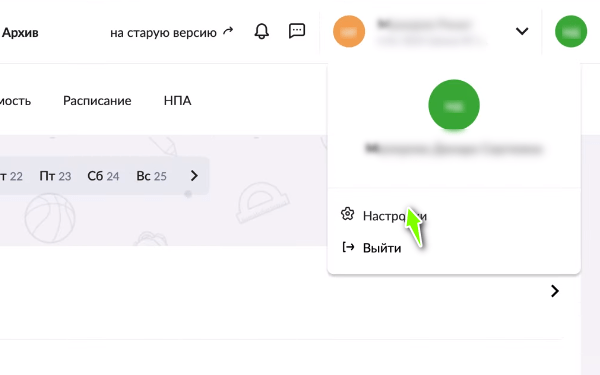
- В разделе «Дети» в секции «Данные для входа», которую можно найти в правой части страницы нажмите кнопку «Создать учетную запись».
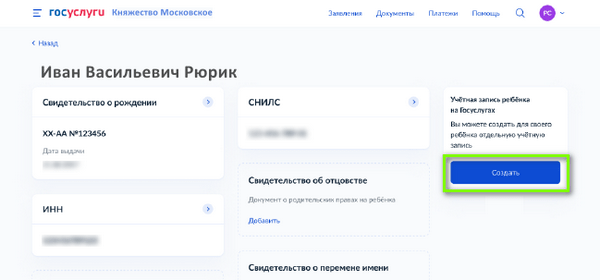
- Информационная система автоматически сгенерирует логин ребенка, после чего понадобиться придумать и дважды повторить пароль.
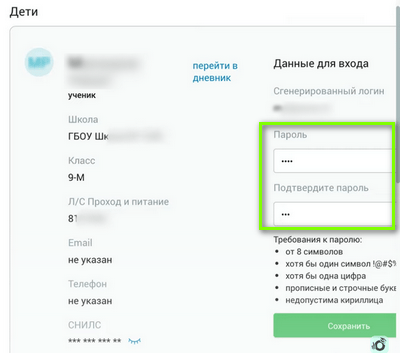
Остается записать учетные данные – логин и пароль – в отдельном текстовом файле, например, на страничке электронных записок на телефоне или с помощью стандартной программы «Блокнот» в Windows и передать сообщением ребенку.
Как ученику зайти в МЭШ
Авторизация на единой странице входа МЭШ https://school.mos.ru/ допускается c помощью учетной записи Мос.ру или аккаунта Госуслуг. Если войти не удается, стоит проверить была ли создана ранее учетная запись и верно ли были введены логин и пароль. При возникновении дополнительных проблем, связанных с невозможностью войти в свой аккаунт, можно обратиться в службу технической поддержки портала пользователей mos.ru.
Написать в техподдержку можно так:
- Прокрутите веб-страницу в самый низ и нажмите на кнопку «Написать нам».
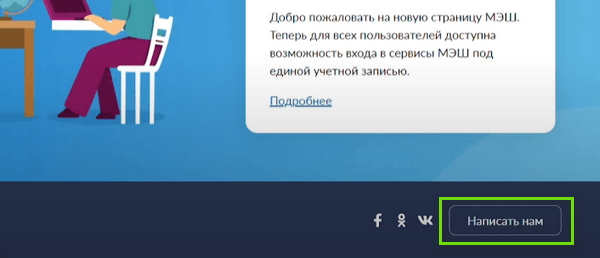
- Выберите тему обращения и нажмите кнопку «Продолжить».
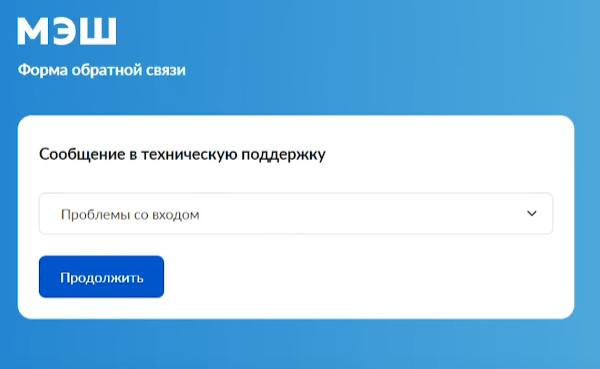
- Заполните обязательные поля формы обратной связи, отмеченные красными звездочками.
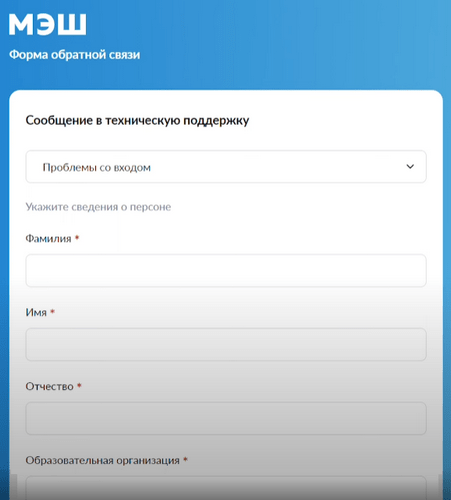
- Отправьте обращение.
В веб-интерфейсе выбор в какой Личный кабинет учителя, родителя или ученика будет осуществлен вход происходит на основании введенных логина и пароля. Система автоматически определяет тип учетной записи и перенаправляет в соответствующий раздел сайта, а у себя на компьютере учащийся видит доступный его роли интерфейс.
В приложении Дневник МЭШ, Спутник МЭШ или Библиотека МЭШ способ обращения в службу технической поддержки и механизм авторизация устроены аналогично.
В ходе первого входа на сайт интернет-платформы МЭШ, понадобиться провести активацию аккаунта:
- В поле «Пароль от mos.ru» введите известную только вам буквенно-числовую комбинацию.
- Нажмите кнопку «Активировать».
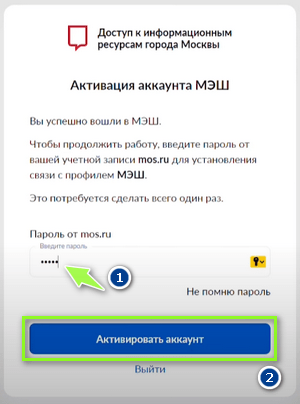
Возможно, эти сведения могут оказаться полезными: Как распечатать СНИЛС ребенка из Госуслуги?
Как выглядит интерфейс ученика после входа в МЭШ
При успешной инициализации учетной записи ученик попадает на начальную страницу своего Личного кабинета.
В верхней части страницы отображается имя ученика и меню с тремя вкладками «Сервисы», «Контакты» и «Устройства».
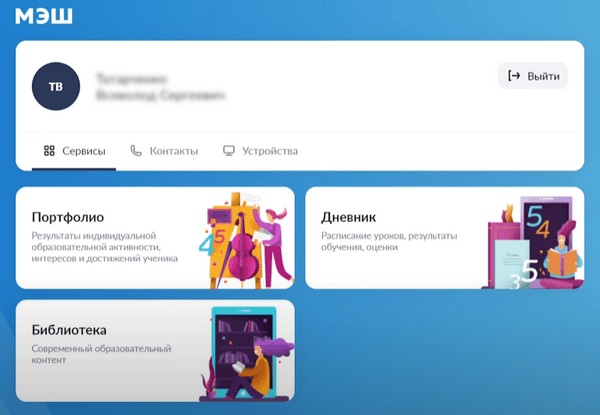
Во вкладке «Сервисы» доступны разделы:
- Портфолио, где отображаются результаты образовательной деятельности и достижения ученика.
- Библиотека – хранилище бесплатных книг, видеозаписей и интерактивных тренажеров.
- Дневник – электронный аналог бумажного документа, содержащий расписание занятий, списки домашних заданий и оценки.
Во вкладке «Контакты» ученик может посмотреть свои учетные данные, включая логин, телефон и электронную почту.

Во вкладке «Устройства» можно создать список устройств, которые регулярно используются для работы с сервисами МЭШ. При этом допускается настроить каждую запись, указав какие из разделов Портфолио, Библиотека и Дневник будут доступны. Это удобно и гарантирует высокий уровень безопасности. Например, если учащийся не желает показывать свои оценки друзьям, но не блокирует им доступ к программам телефона, или мобильное устройство никогда не блокируется, можно отключить отображение дневника, оставив доступ к учебным материалам. Для редактирования компонентов служат кнопки «Изменить» и «Сохранить».
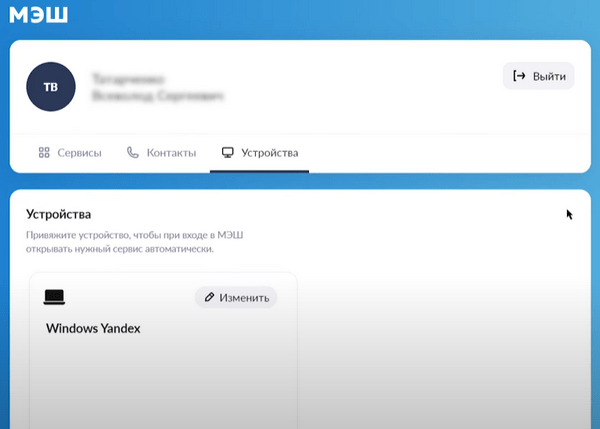
Таким образом, чтобы зайти на сайт МЭШ или авторизоваться в одном из приложений МЭШ можно даже не выбирать тип учетной записи. Портал сам определяет, кто подключается и предоставляет соответствующий интерфейс.



